
Kontakte wissen nicht, ob Sie ihre Texte blockieren, aber blockierte iMessages werden nicht als zugestellt angezeigt.
Bildnachweis: Bild mit freundlicher Genehmigung von Apple
Vor iOS 7 unterstützte das iPhone das Blockieren von Texten von Spammern, Exes und anderen unerwünschten Kontakten nicht. Selbst Apps konnten den Job nicht ausführen, außer ein paar Optimierungen, die erforderlich waren Jailbreak. Auf einem aktualisierten Telefon ist die Funktion jedoch in das System integriert, sodass Sie Ihre Garantie nicht brechen oder eine neue App kaufen müssen. Wählen Sie einfach jemanden aus Ihren Nachrichten oder Kontakten aus, den Sie blockieren möchten.
Eine unbekannte Nummer blockieren
Schritt 1

Es spielt keine Rolle, welche Nachricht Sie von der Nummer aus öffnen.
Bildnachweis: Bild mit freundlicher Genehmigung von Apple
Öffne eine beliebige Nachricht von der Nummer, die du blockieren möchtest, in der Nachrichten-App auf iOS 8 und tippe auf Einzelheiten.
Video des Tages
Schritt 2

Bei unbekannten Nummern enthält die Infoseite keine persönlichen Daten.
Bildnachweis: Bild mit freundlicher Genehmigung von Apple
Drücken Sie die ich um die Infoseite des Texters anzuzeigen.
Schritt 3

Wenn Sie einen Anrufer blockieren, werden vorhandene Texte nicht gelöscht.
Bildnachweis: Bild mit freundlicher Genehmigung von Apple
Scrollen Sie zum Ende der Seite, tippen Sie auf Diesen Anrufer blockieren und wähle Kontakt blocken bestätigen.
Schritt 1

Sie finden die Schaltfläche Blockiert auch in den Abschnitten Telefon und FaceTime.
Bildnachweis: Bild mit freundlicher Genehmigung von Apple
Öffne das Mitteilungen Abschnitt der Einstellungen-App und tippen Sie auf verstopft.
Schritt 2
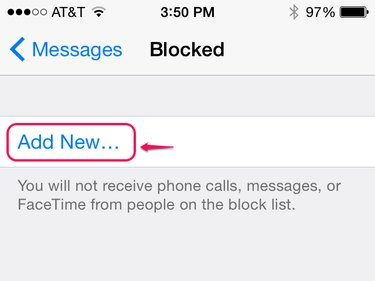
Wiederholen Sie diesen Schritt, um mehrere Kontakte hinzuzufügen.
Bildnachweis: Bild mit freundlicher Genehmigung von Apple
Zapfhahn Neue hinzufügen um einen Kontakt aus Ihrer Kontaktliste auszuwählen. Auswahl eines Kontakts fügt hinzu alle der Telefonnummern und E-Mail-Adressen des Kontakts in Ihre Sperrliste.
Schritt 3

Tippen Sie alternativ auf Bearbeiten, wenn Sie mehrere Einträge schnell entfernen möchten.
Bildnachweis: Bild mit freundlicher Genehmigung von Apple
Wischen Sie von rechts nach links entlang der einzelnen Einträge, die Sie entfernen möchten, und drücken Sie Entsperren. Sie können eine Telefonnummer oder E-Mail-Adresse aus der Liste entfernen, während die anderen blockiert bleiben, auch wenn sie alle vom selben Kontakt stammen.
Spitze
Das Blockieren der Texte von jemandem blockiert auch iMessages.
Nummern, die Sie in der Nachrichten-App blockieren, werden in der Liste der Einstellungen-App angezeigt, genau wie blockierte Kontakte.
Warnung
Das iPhone führt eine einzige Sperrliste für Nachrichten, Anrufe und FaceTime-Anrufe. Wenn Sie jemanden daran hindern, Ihnen Nachrichten zu senden, wird diese Person unweigerlich daran gehindert, Sie ebenfalls anzurufen. Wenn Sie eine Person aus der Liste der blockierten Anrufer entfernen, wird diese Person auch aus der Liste der blockierten Nachrichten entfernt. Als Workaround können Sie das Handy einer anderen Person sperren, aber eine Privat- oder Büronummer entsperren lassen.
Es gibt keine Einstellung auf dem iPhone, um Textnachrichten vollständig auszuschalten. Wenn Sie keine SMS senden oder empfangen möchten, wenden Sie sich an Ihren Mobilfunkanbieter und bitten Sie, die Funktion in Ihrem Tarif zu deaktivieren.



